Linux系列之Ubuntu篇:Vmvare安装Ubuntu
Posted 萌新——学编程
tags:
篇首语:本文由小常识网(cha138.com)小编为大家整理,主要介绍了Linux系列之Ubuntu篇:Vmvare安装Ubuntu相关的知识,希望对你有一定的参考价值。
第一步:安装Vmvare
Vmvare官网:https://www.vmware.com/cn/products/workstation-pro.html
Vmvare本身作为一款付费软件,可以自行寻找破解版,进行安装。
第二步:Ubuntu镜像下载(以Ubuntu18.04为例)
1.下载地址
Ubuntu官网地址:http://releases.ubuntu.com/18.04/
2.Ubuntu18.04的下载
官网下载

阿里云下载
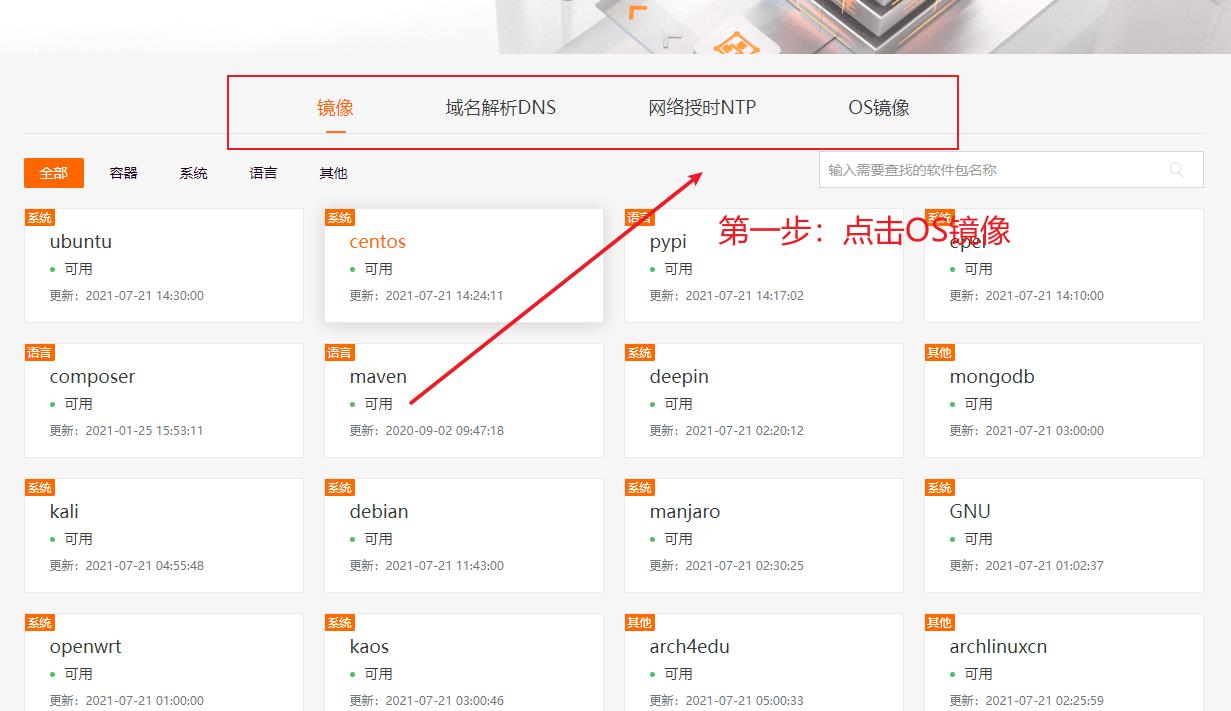
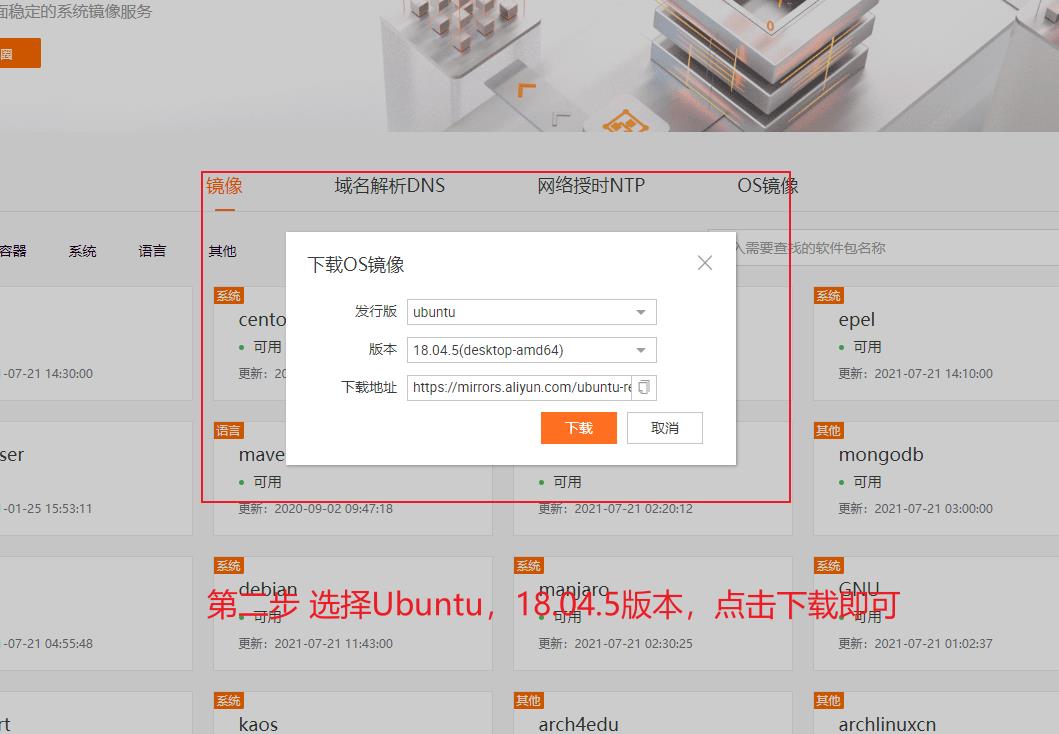
第三步:远程工具的安装(以Xshell为例)
Xshell本身作为一款付费软件,可以自行寻找破解版,进行安装。
第四步:Vmvare安装ubuntu
第一步:选择创建新的虚拟机,点击下一步
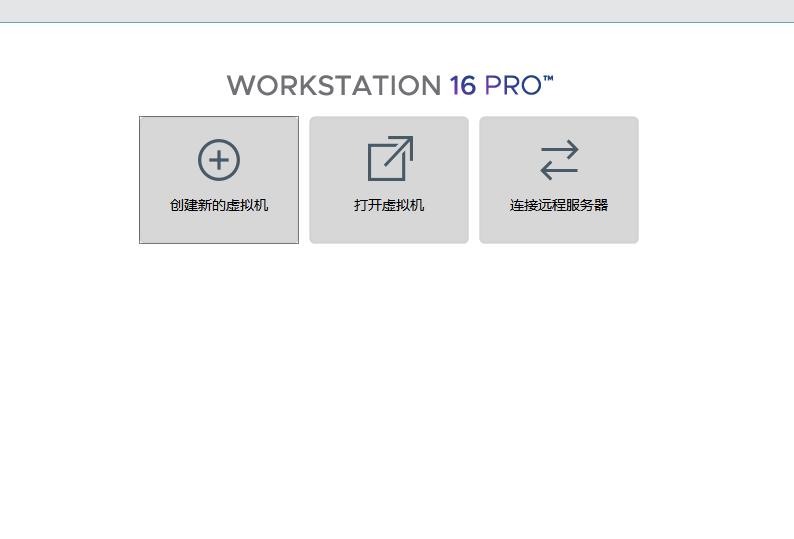
第二步:选择典型,点击下一步
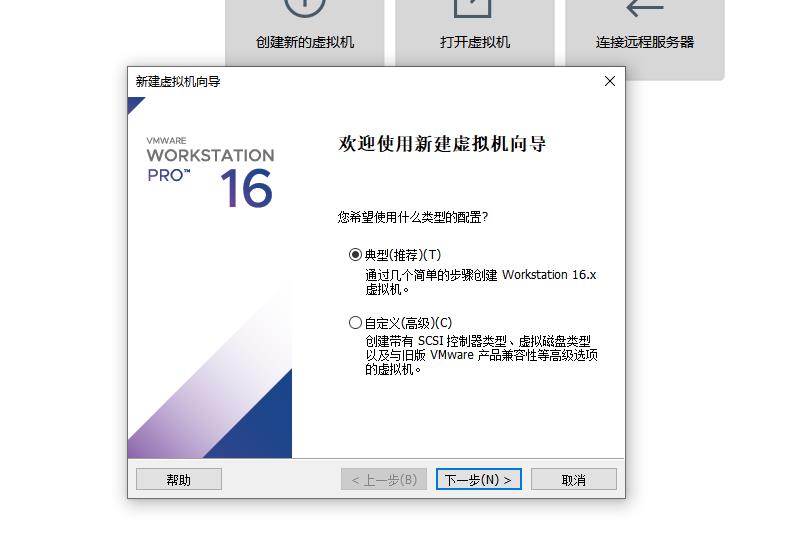
第三步:选择镜像文件,也可选择稍后安装操作系统,点击下一步
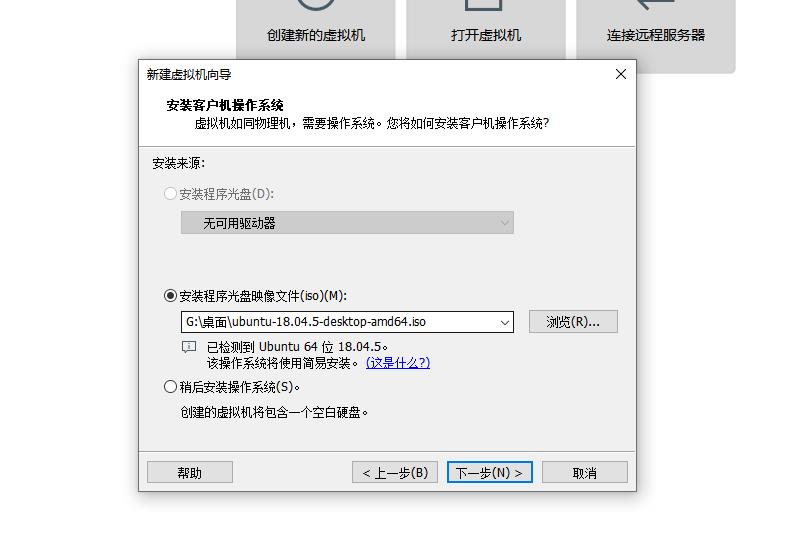
第四步:填写名称和密码(一定要记住,后面登陆虚拟机和远程连接会用到),点击下一步。

第五步:命名虚拟机名称,和修改虚拟机的安装路径(不建议放在C盘和存在中文路径),点击下一步
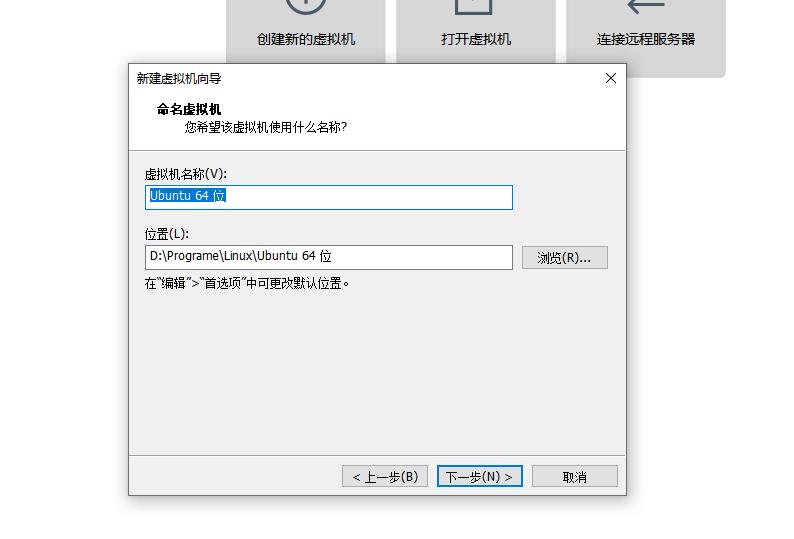
第六步:选择磁盘容量,一般默认就好,若指定,请在磁盘空间允许的范围内,选择将虚拟磁盘拆分成多个文件,点击下一步。点击完成,等待安装完成即可。
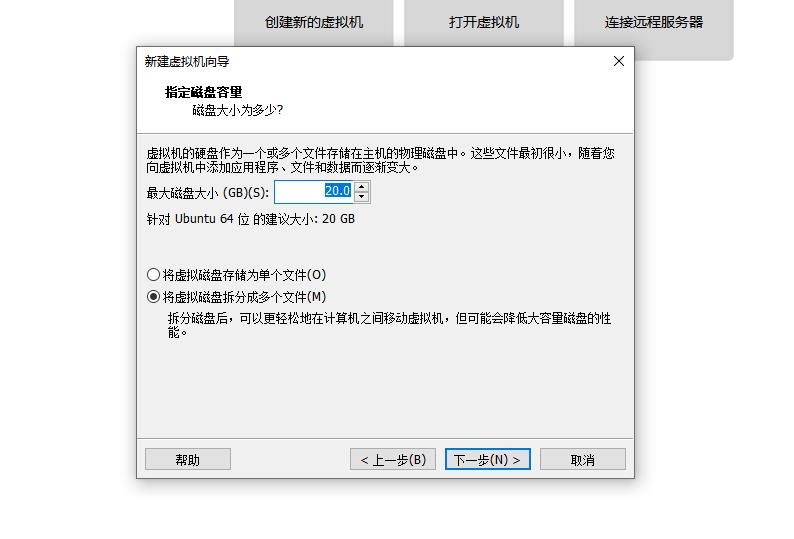
第五步:Xshell连接虚拟机
第一步:查看IP地址,若出现报错,输入sudo apt install net-tools,回车输入设置的密码,等待安装完成,再次输入查看IP地址(红色标识)。
mk579@ubuntu:~$ ifconfig
Command 'ifconfig' not found, but can be installed with:
sudo apt install net-tools
mk579@ubuntu:~$ sudo apt install net-tools
[sudo] password for mk579:mk579@ubuntu:~$ ifconfig
ens33: flags=4163<UP,BROADCAST,RUNNING,MULTICAST> mtu 1500
inet 192.168.47.140 netmask 255.255.255.0 broadcast 192.168.47.255
inet6 fe80::8c9c:241f:f79:c982 prefixlen 64 scopeid 0x20<link>
ether 00:0c:29:34:fd:d0 txqueuelen 1000 (Ethernet)
RX packets 7165 bytes 9411611 (9.4 MB)
RX errors 0 dropped 0 overruns 0 frame 0
TX packets 2756 bytes 219593 (219.5 KB)
TX errors 0 dropped 0 overruns 0 carrier 0 collisions 0lo: flags=73<UP,LOOPBACK,RUNNING> mtu 65536
inet 127.0.0.1 netmask 255.0.0.0
inet6 ::1 prefixlen 128 scopeid 0x10<host>
loop txqueuelen 1000 (Local Loopback)
RX packets 262 bytes 22168 (22.1 KB)
RX errors 0 dropped 0 overruns 0 frame 0
TX packets 262 bytes 22168 (22.1 KB)
TX errors 0 dropped 0 overruns 0 carrier 0 collisions 0
第二步:打开Xshell,选择新建,修改以下内容,点击连接即可
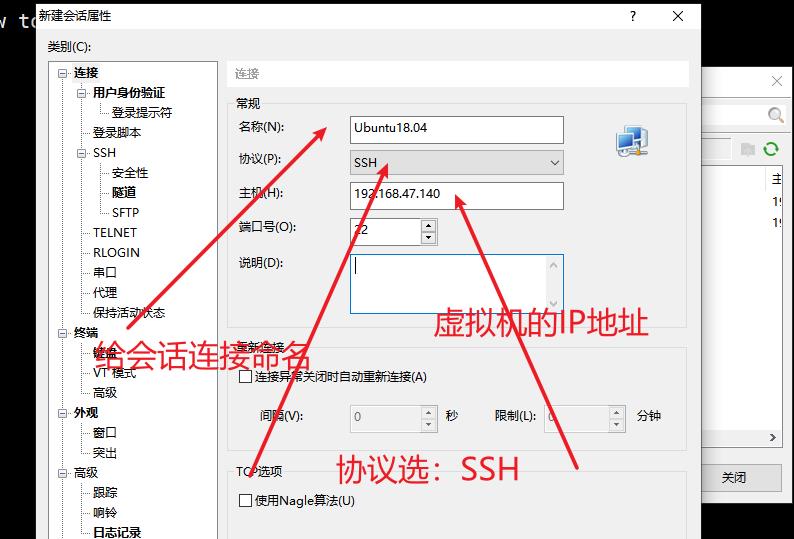
第三步:若远程无法连接,说明SSH未连接,按如下操作,再次尝试即可
第一步:输入命令 sudo apt-get install openssh-server
第二步:开启SSH服务 service ssh start
第四步:输入用户名和密码,若是感觉麻烦可以选择记住用户名和密码。
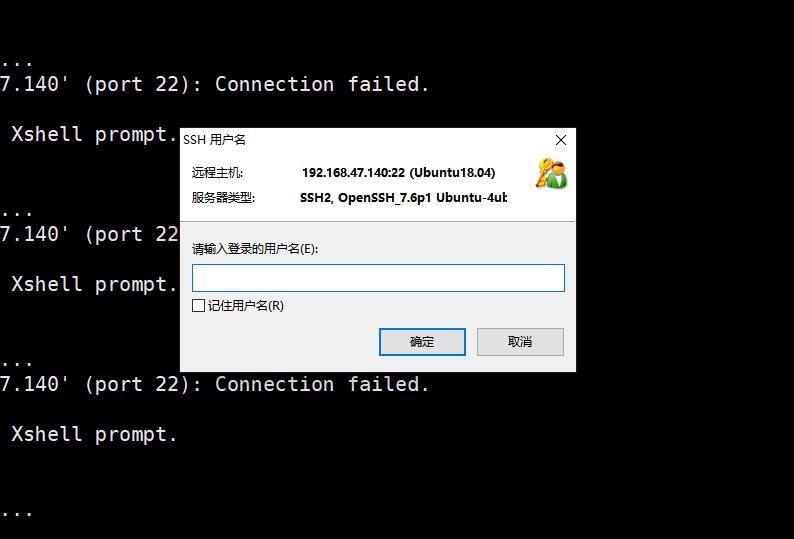
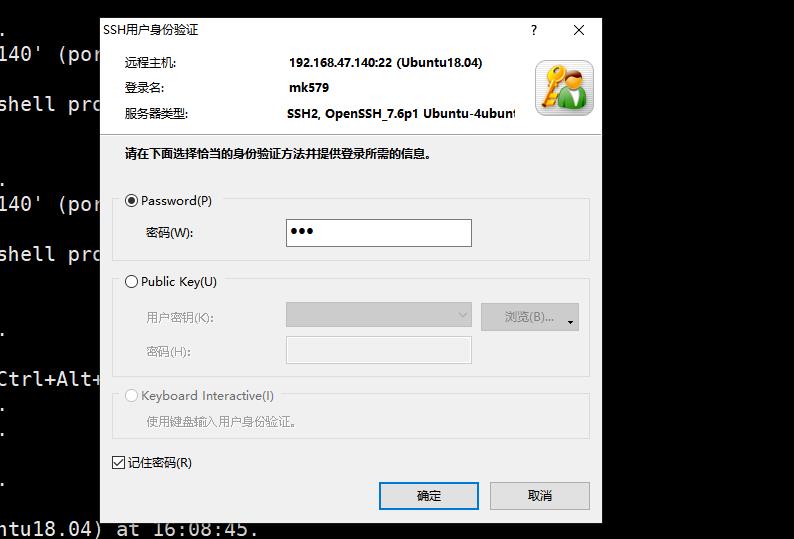
至此,一个新的虚拟机就搭建完成了。
以上是关于Linux系列之Ubuntu篇:Vmvare安装Ubuntu的主要内容,如果未能解决你的问题,请参考以下文章